class4_Listbox 列表部件
最终的运行效果图:
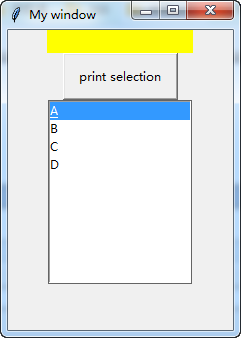
#!/usr/bin/env python
# -*- coding:utf-8 -*-
# ------------------------------------------------------------
#
# 参考资料:
# 用 python 和 tkinter 做简单的窗口视窗 - 网易云课堂
# http://study.163.com/course/courseLearn.htm?courseId=1003216011#/learn/video?lessonId=1003652323&courseId=1003216011
#
#
# ------------------------------------------------------------
# ******************** class4_Listbox 列表部件 *******************
# ******************** class4_Listbox 列表部件 *******************
# =====>>>>>>内容概览
# =====>>>>>>内容概览
# class4_Listbox'''
# ------------------------------------------------------------
# # 1、 tkinter 之 生成一个窗口
# ------------------------------------------------------------# ------------------------------------------------------------
# # 2、 tkinter 之 窗口 + 标签
# ------------------------------------------------------------# ------------------------------------------------------------
# # 3、 tkinter 之 窗口 + 标签 + 按钮
# ------------------------------------------------------------# ------------------------------------------------------------
# # 4、 tkinter 之 窗口 + 标签 + 按钮 + 产生一个列表
# ------------------------------------------------------------# ------------------------------------------------------------
# # 4.1、 tkinter 之 窗口 + 标签 + 按钮 + 列表(设置内容)
# ------------------------------------------------------------# ------------------------------------------------------------
# # 4.2、 tkinter 之 窗口 + 标签 + 按钮 + 列表(设置, 增加)
# ------------------------------------------------------------# ------------------------------------------------------------
# # 4.3、 tkinter 之 窗口 + 标签 + 按钮 + 列表(设置, 删除)
# ------------------------------------------------------------# ------------------------------------------------------------
# # 5、 tkinter 之 窗口 + 标签(内容) + 按钮(内容) + 列表
# ------------------------------------------------------------# # ------------------------------------------------------------
# # # 6、 tkinter 之 窗口 + 标签(内容) + 按钮(内容) + 列表 + 列表、标签、按钮内容相关联
# # ------------------------------------------------------------'''
# ------------------------------------------------分割线-------------------------------------------------
# ------------------------------------------------分割线-------------------------------------------------
# ------------------------------------------------分割线-------------------------------------------------
'''
# ------------------------------------------------------------
# # 1、 tkinter 之 生成一个窗口
# ------------------------------------------------------------
'''
#
# import tkinter as tk
#
# 生成一个窗口,设置大小
# window = tk.Tk()
# window.title("My window")
# window.geometry("200x300")
#
# window.mainloop() #
# ------------------------------------------------分割线------------------------------------------------- '''
# ------------------------------------------------------------
# # 2、 tkinter 之 窗口 + 标签
# ------------------------------------------------------------
'''
#
# import tkinter as tk
#
# # 生成一个窗口,设置大小
# window = tk.Tk()
# window.title("My window")
# window.geometry("200x300")
#
# # 产生一个标签
# l = tk.Label(window, bg="yellow", width=6)
# l.pack()
#
# window.mainloop() #
# ------------------------------------------------分割线------------------------------------------------- '''
# ------------------------------------------------------------
# # 3、 tkinter 之 窗口 + 标签 + 按钮
# ------------------------------------------------------------
'''
#
# import tkinter as tk
#
# # 生成一个窗口,设置大小
# window = tk.Tk()
# window.title("My window")
# window.geometry("200x300")
#
# # 产生一个标签
# l = tk.Label(window, bg="yellow", width=6)
# l.pack()
#
# # 生成一个标签
# b = tk.Button(window, text="print selection", width=15, height=2)
# b.pack()
#
# window.mainloop() # ------------------------------------------------分割线------------------------------------------------- '''
# ------------------------------------------------------------
# # 4、 tkinter 之 窗口 + 标签 + 按钮 + 产生一个列表
# ------------------------------------------------------------
'''
#
# import tkinter as tk
#
# # 生成一个窗口,设置大小
# window = tk.Tk()
# window.title("My window")
# window.geometry("200x300")
#
# # 产生一个标签
# l = tk.Label(window, bg="yellow", width=6)
# l.pack()
#
# # 生成一个标签
# b = tk.Button(window, text="print selection", width=15, height=2)
# b.pack()
#
# # 生成一个列表
# lb = tk.Listbox(window)
# lb.pack()
#
# window.mainloop() # ------------------------------------------------分割线------------------------------------------------- '''
# ------------------------------------------------------------
# # 4.1、 tkinter 之 窗口 + 标签 + 按钮 + 列表(设置内容)
# ------------------------------------------------------------
'''
#
# import tkinter as tk
#
# # 生成一个窗口,设置大小
# window = tk.Tk()
# window.title("My window")
# window.geometry("200x300")
#
# # 产生一个标签
# l = tk.Label(window, bg="yellow", width=6)
# l.pack()
#
# # 生成一个标签
# b = tk.Button(window, text="print selection", width=15, height=2)
# b.pack()
#
# # 设置列表的内容
# lb_var = tk.StringVar()
# lb_var.set((1111, 2222, 3333, "A", "B", "9999"))
# # 生成一个列表
# lb = tk.Listbox(window, listvariable=lb_var ) # listvariable存储列表的内容信息
# lb.pack()
#
# window.mainloop() # ------------------------------------------------分割线------------------------------------------------- '''
# ------------------------------------------------------------
# # 4.2、 tkinter 之 窗口 + 标签 + 按钮 + 列表(设置, 增加)
# ------------------------------------------------------------
'''
#
# import tkinter as tk
#
# # 生成一个窗口,设置大小
# window = tk.Tk()
# window.title("My window")
# window.geometry("200x300")
#
# # 产生一个标签
# l = tk.Label(window, bg="yellow", width=6)
# l.pack()
#
# # 生成一个标签
# b = tk.Button(window, text="print selection", width=15, height=2)
# b.pack()
#
# # 设置列表的内容
# lb_var = tk.StringVar()
# lb_var.set((1111, 2222, 3333, "A", "B", "9999"))
# # 生成一个列表
# lb = tk.Listbox(window, listvariable=lb_var ) # listvariable存储列表的内容信息
# lb.pack()
#
# # 在列表的内容下添加信息
# list_items = [1,2,3]
# for item in list_items:
# lb.insert('end',item)
#
# lb.insert(0,"=============>0") # 位置0, 添加内容
# lb.insert(2,"=============>2") # 位置2, 添加内容
#
# window.mainloop()
#
#
#
# # ------------------------------------------------分割线------------------------------------------------- '''
# ------------------------------------------------------------
# # 4.3、 tkinter 之 窗口 + 标签 + 按钮 + 列表(设置, 删除)
# ------------------------------------------------------------
'''
#
# import tkinter as tk
#
# # 生成一个窗口,设置大小
# window = tk.Tk()
# window.title("My window")
# window.geometry("200x300")
#
# # 产生一个标签
# l = tk.Label(window, bg="yellow", width=6)
# l.pack()
#
# # 生成一个标签
# b = tk.Button(window, text="print selection", width=15, height=2)
# b.pack()
#
# # 设置列表的内容
# lb_var = tk.StringVar()
# lb_var.set((1111, 2222, 3333, "A", "B", "9999"))
# '''
# 列表的内容:
# 1111
# 2222
# 3333
# A
# B
# 9999
# '''
# # 生成一个列表
# lb = tk.Listbox(window, listvariable=lb_var ) # listvariable存储列表的内容信息
# lb.pack()
#
#
# # ==== 删除 ====
# lb.delete(0) # 删除上面的 1111
# lb.delete(0, 1) # 删除上面的 2222 ,3333
# lb.delete(2) # 删除上面的 9999
#
# '''
# 列表的内容:
# A
# B
# '''
#
# window.mainloop()
# # ------------------------------------------------分割线------------------------------------------------- '''
# ------------------------------------------------------------
# # 5、 tkinter 之 窗口 + 标签(内容) + 按钮(内容) + 列表
# ------------------------------------------------------------
'''
#
# import tkinter as tk
#
# # 生成一个窗口,设置大小
# window = tk.Tk()
# window.title("My window")
# window.geometry("200x300")
#
# # 设置标签的名字
# l_var = tk.StringVar()
# l_var.set( " Here is a Label")
# # 产生一个标签
# l = tk.Label(window, bg="yellow", width=20, textvariable=l_var)
# l.pack()
#
# # 设置按钮的名字
# b_var = tk.StringVar()
# b_var.set(" Button ")
#
# # 生成一个按钮
# # b = tk.Button(window, text="print selection", width=15, height=2, textvariable=b_var)
# b = tk.Button(window, width=15, height=2, textvariable=b_var)
# b.pack()
#
# # 设置列表的内容
# lb_var = tk.StringVar()
# lb_var.set(("A", "B", "C", "D"))
#
# # 生成一个列表
# lb = tk.Listbox(window, listvariable=lb_var ) # listvariable存储列表的内容信息
# lb.pack()
#
# window.mainloop() #
# # ------------------------------------------------分割线-------------------------------------------------
# '''
# # ------------------------------------------------------------
# # # 6、 tkinter 之 窗口 + 标签(内容) + 按钮(内容) + 列表 + 列表、标签、按钮内容相关联
# # ------------------------------------------------------------
# '''
#
# import tkinter as tk
#
# def print_selection():
# '''
# 按钮 ==》触发该函数 ===> 获取列表的内容 ==> 内容储存到value中 ==> value将值传给 Label
# :return:
# '''
# value = lb.get(lb.curselection()) # 获取列表的中鼠标选中的内容
# l_var.set(value) # value将值传给 Label
#
#
#
# # 生成一个窗口,设置大小
# window = tk.Tk()
# window.title("My window")
# window.geometry("200x300")
#
# # 设置标签的变量的格式
# l_var = tk.StringVar()
#
# # 产生一个标签
# l = tk.Label(window, bg="yellow", width=20, textvariable=l_var)
# l.pack()
#
#
# # 生成一个按钮
# b = tk.Button(window, text="print selection", width=15, height=2, command=print_selection )
# b.pack()
#
# # 设置列表的内容
# lb_var = tk.StringVar()
# lb_var.set(("A", "B", "C", "D"))
#
# # 生成一个列表
# lb = tk.Listbox(window, listvariable=lb_var ) # listvariable存储列表的内容信息
# lb.pack()
#
# window.mainloop()
(序号6程序)最终的运行效果图:
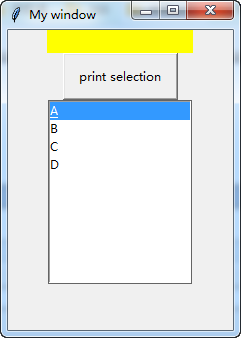
class4_Listbox 列表部件的更多相关文章
- 第二十一章、 Model/View便利类列表部件QListWidget详解
老猿Python博文目录 专栏:使用PyQt开发图形界面Python应用 老猿Python博客地址 一.概述 列表部件(List Widget)对应类QListWidget,是从QListView派生 ...
- PyQt(Python+Qt)学习随笔:基于项的项部件(Item Widgets(Item-Based))概述
老猿Python博文目录 专栏:使用PyQt开发图形界面Python应用 老猿Python博客地址 Model/View架构中的视图部件是基于模型的项视图(Item Views(Model-Based ...
- python之tkinter学习目录
前言 下面的目录结构,采用的学习视频资料是网易云课堂中[莫凡]老师的,在目录的最下面的地方给出了对应的链接! 学习是逐渐积累起来的,代码也是!下面的每一篇中的对应代码,都秉承着这样的一个理念:代码是成 ...
- Python初学——窗口视窗Tkinter
此篇文章是跟着沫凡小哥的视频学习的,附上学习网址:https://morvanzhou.github.io/tutorials/python-basic/ 什么是 tkinter 窗口1.1 什么是 ...
- Netsharp总体设计
阅读本文请先阅读如下两篇文章 什么是企业软件 Netsharp什么 Netsharp总体设计 1.1 Netsharp终端形式 Netsharp基于.NET平台,支持的产品形态有三种: 北极熊 ...
- Qt 中一些常用类中文说明
Qt 中一些常用类中文说明是本文讲述的内容,这篇文章主要是介绍Qt 当中经常使用的类,采取的是使用字母索引的方式,下面的类是被经常使用的. QDataStream 为QIODevice提供了一串的二进 ...
- C++设计模式之建造者模式(二)
3.省略指挥者Director的建造者模式 指挥者类Director在建造者模式中扮演很关键的数据.简单的Director类用于指导详细建造者怎样构建产品,它按一定次序调用Builder的buildP ...
- 3) 十分钟学会android--建立第一个APP,建立简单的用户界面
在本小节里,我们将学习如何用 XML 创建一个带有文本输入框和按钮的界面.下一节课将学会使 APP 对按钮做出响应——按钮被按下时,文本框里的内容被发送到另外一个 Activity. Android ...
- Android教程-03 常见布局的总结
常见的布局 视频建议采用超清模式观看, 欢迎点击订阅我的优酷 Android的图形用户界面是由多个View和ViewGroup构建出来的.View是通用的UI窗体小组件,比如按钮(Button)或者文 ...
随机推荐
- PHP ftp_pasv() 函数
定义和用法 ftp_pasv() 函数把被动模式设置为打开或关闭. 在被动模式中,数据连接是由客户机来初始化的,而不是服务器.这在客户机位于防火墙之后时比较有用. 语法 ftp_pasv(ftp_co ...
- NX二次开发-基于MFC界面的NX对Excel读写操作(OLE方式(COM组件))
NX二次开发API里没有对EXCAL读写操作的相关函数,市面上有很多种方法去实现,比如UFUN调KF,ODBC,OLE(COM组件)等等.这里我是用的OLE(COM组件)方式去做的,这种在VC上创建的 ...
- Ubuntu 14.04 搭建 LNMP
LNMP(Linux-Nginx-MySQL-PHP)这四种软件的组合,可以成为一个免费.高效.扩展性强的网站服务系统. 一.操作步骤 1.安装Nginx sudo apt-get update su ...
- 详解Windows注册表分析取证
大多数都知道windows系统中有个叫注册表的东西,但却很少有人会去深入的了解它的作用以及如何对它进行操作.然而对于计算机取证人员来说注册表无疑是块巨大的宝藏.通过注册表取证人员能分析出系统发生了什么 ...
- (转)Linux查看程序端口占用情况
转:http://www.cnblogs.com/benio/archive/2010/09/15/1826728.html 今天发现服务器上Tomcat 8080端口起不来,老提示端口已经被占用. ...
- ThinkPHP学习(二)理清ThinkPHP的目录结构及访问规则,创建第一个控制器
ThinkPHP的目录结构 回顾上一篇的安装目录: 目录对应关系 F:\\PHP├─index.php 入口文件├─README.md README文件├─Applicatio ...
- 14、java实现poi操作excel,包括读和写日期格式,并且设置字体样式
1.首先大家来看导出的结果 下边就是导出的代码了 protected void testExcel() throws IOException{ String path=getServletContex ...
- Dubbo入门到精通学习笔记(三):持续集成管理平台之SVN版本管理系统的安装和使用
文章目录 持续集成管理平台介绍 持续集成介绍 持续集成管理平台的组成 持续集成实践介绍 即将学习 SVN版本管理系统的安装 安装 Subversion + Apache 安装 jsvnadmin 简单 ...
- java连连看小项目
/* *本人也是刚入门,希望各位多多指教 *该项目主要代码在于连线 *1.2个连线没有拐弯 *2.2个连线有一个拐弯 *3.2个连线有2个拐弯 *采用递归算法 */ package llk; impo ...
- Bootstrap入门及其常用内置实现
BootStrap是一个专门做页面的 1.BS是基于HTML CSS JS 的一个前端框架(半成品) 2.预定义了一套CSS样式与JQurey实现 3.BS和Validation类似,都是JQ的插件, ...
